Programos nuolat atnaujinamos fone. Ne visos programos turi periodiškai gauti naujus duomenis, tačiau kai kurios dažniausiai naudojamos programos yra aktyvios fone. „Facebook“ ir jūsų el. Pašto programa yra du akivaizdūs pavyzdžiai. Atnaujinus foninį foną, turinys greičiau įkeliamas atidarius programą, tačiau jis gali apmokestinti jūsų duomenų planą. Jei esate kelyje ir norite išsaugoti duomenų naudojimą, „Android 7.0“ leis jums apriboti foninių duomenų naudojimą programose. Ši funkcija yra paprasto jungiklio pavidalu, kurį galite įjungti / išjungti iš pranešimų srities. Galite apriboti programų atnaujinimą fone, taip pat galite į sąrašą svarbiausių sąrašų įtraukti baltąjį sąrašą. Štai taip.
Pridėti duomenų užsklandą prie pranešimų srities
„Data Saver“ galima įjungti išPranešimų sritis ir „Nustatymų“ programa. Jei atidarysite „Chrome“, būsite paraginti įgalinti „Data Saver“. Tikėtina, kad kai kurios kitos programos gali pateikti panašų raginimą.

„Data Saver“ yra funkcija, kurią norėsite greitai pasiekti, kad „Android 7.0“ galėtų pridėti jos perjungimą pranešimų srityje.
Norėdami pridėti perjungimą, patraukite žemyn Pranešimaisrityje ir bakstelėkite Redaguoti. Jis bus išplėstas, kad būtų rodomos papildomos plytelės / perjungimai, kuriuos galite pridėti prie pranešimų srities. Vilkite ir upuść Data Saver į aukščiau pateiktą skyrių. Kai norite įjungti duomenų taupymo funkciją, tiesiog bakstelėkite jungiklį. Jūsų bus paprašyta patvirtinti, ar norite įjungti „Data Saver“ dar prieš tai neįjungiant.
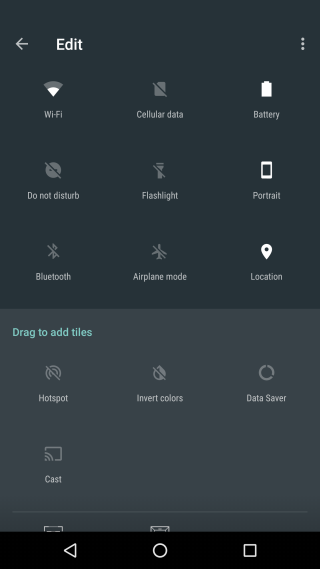
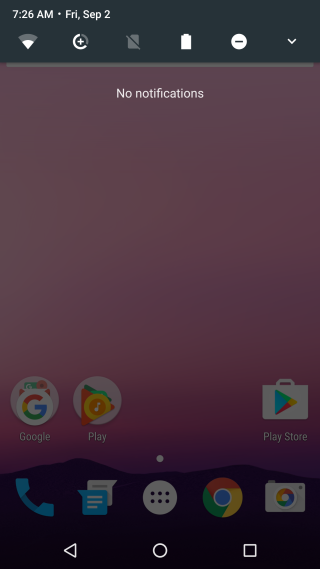
Baltojo sąrašo programos duomenų taupymo priemonėje
„Data Saver“ apribos visų fonų atnaujinimusprogramas, išskyrus dėl tam tikrų priežasčių „Google Play“ paslaugas. Jei tikrai turite būti ribojantis duomenų, galbūt geriau išjungti korinio ryšio duomenis. Tačiau jei vis tiek norite atnaujinti foną, jums reikia tam tikrų programų, tokių kaip „Gmail“, „Chrome“, „Facebook“ ir „Twitter“, turėsite jas įtraukti į baltąjį sąrašą.
Norėdami tai padaryti, atidarykite „Nustatymų“ programą ir eikite į duomenų naudojimą. Bakstelėkite „Duomenų taupymo priemonė“. Duomenų užsklandos ekrane pamatysite jungiklį, kuris įjungs / išjungs jį. Nepaisant to, ar ji įjungta, ar ne, vis tiek galite įtraukti į baltojo sąrašo programas.
Bakstelėkite „Neribota prieiga prie duomenų“ ir būsiteįtrauktas į visų jūsų įrenginyje įdiegtų programų sąrašą. Įjunkite neribotus svarbiausių programų duomenis. Jei norite tvarkyti sistemos programų duomenų prieigą, bakstelėkite daugiau mygtuką ir meniu pasirinkite „Rodyti sistemą“. Sistemos programos dabar taip pat pasirodys sąraše ir galėsite įjungti neribotus jų duomenis.
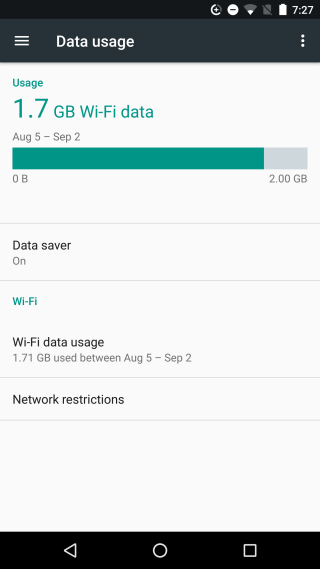
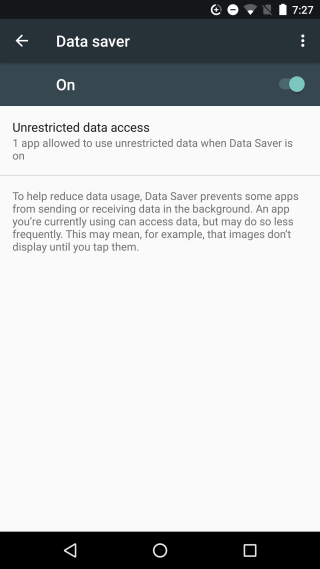
Galite įgalinti „Data Saver“ naudodami mobilųjį ir „WiFi“ ryšį.













Komentarai